在使用电脑的过程中,难免会遇到各种问题,有时候系统崩溃或者感觉电脑变得越来越慢。这时候,重装电脑系统就成了一个解决问题的有效方法。本文将详细介绍如何进行电脑系统重装,帮助大家快速解决电脑问题,恢复电脑的正常运行。
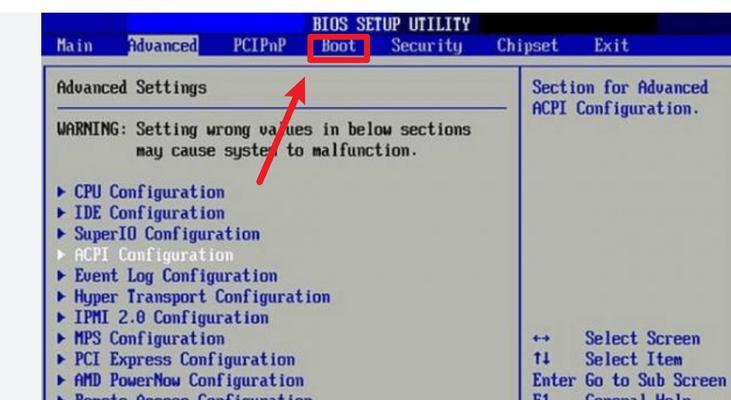
一:备份重要数据
在进行系统重装之前,首先要备份重要的数据。可以将个人文件、照片、视频等保存到外部硬盘或者云存储中,确保数据的安全。
二:获取安装介质
在进行电脑系统重装之前,需要先准备好安装介质。可以从官方网站下载最新的系统镜像文件,并制作成启动盘或者刻录成安装光盘。
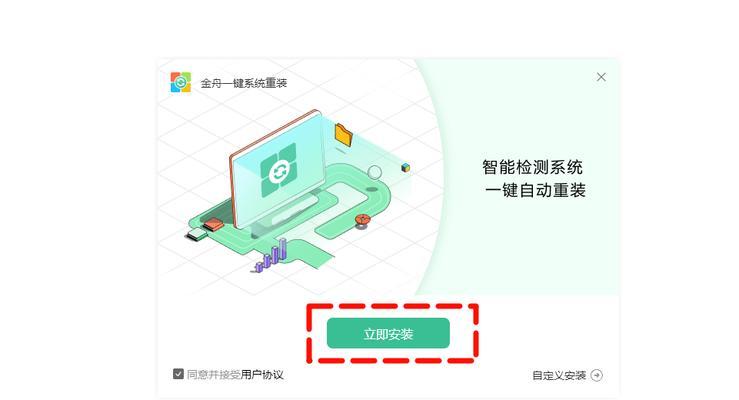
三:设置启动顺序
将安装介质插入电脑后,需要进入BIOS界面设置启动顺序。通常按下开机时显示的按键(如F2、F12等)可以进入BIOS设置界面,然后将启动顺序设置为先启动安装介质。
四:启动安装程序
重启电脑后,系统会自动从安装介质中启动。根据提示选择相应的语言和区域设置,然后点击“下一步”进入安装界面。
五:选择安装类型
在安装界面中,选择“自定义安装”或者“高级安装”选项,这样可以对磁盘进行分区和格式化。
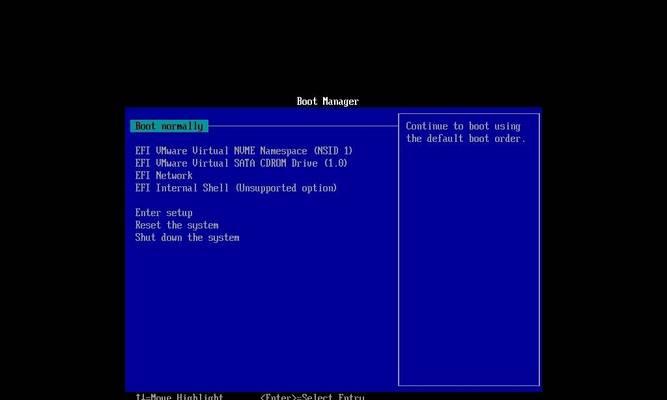
六:清空分区
在进行系统重装之前,需要清空磁盘上的分区。选择主硬盘分区,点击“删除”按钮,然后再次点击“新建”按钮进行新的分区设置。
七:选择系统盘
在进行分区设置后,选择一个分区作为系统盘。通常建议选择C盘作为系统盘,点击“下一步”进入下一步的安装过程。
八:等待系统安装
在选择系统盘后,系统会开始进行文件拷贝和安装过程。这个过程可能需要一段时间,请耐心等待系统安装完成。
九:系统设置
在系统安装完成后,根据提示进行系统设置。包括选择时区、输入用户名和密码等。建议设置一个强密码以保护个人信息的安全。
十:更新驱动程序
完成系统设置后,需要及时更新电脑的驱动程序,确保硬件设备的正常工作。可以通过设备管理器或者官方网站下载最新的驱动程序进行安装。
十一:安装常用软件
系统重装完成后,可以开始安装常用的软件。如浏览器、办公软件、杀毒软件等。建议通过官方网站下载软件,避免下载安装有病毒的软件。
十二:还原备份数据
在安装好常用软件后,可以将之前备份的重要数据还原到电脑中。确保数据完整性,方便日常使用。
十三:优化系统设置
重装电脑系统后,可以对系统进行优化设置。如关闭不必要的自启动程序、清理垃圾文件、定期更新系统等,以提升电脑的性能和稳定性。
十四:定期备份数据
在系统重装完成后,建议定期备份重要的数据。这样即使遇到系统故障或者意外情况,也能够快速恢复数据,避免损失。
十五:享受流畅使用体验
通过电脑系统重装,可以解决许多电脑问题,恢复电脑的正常运行。在遵循正确操作步骤的前提下,大家可以轻松搞定电脑系统重装,享受流畅的使用体验。
电脑系统重装是解决电脑问题的有效方法,通过备份数据、获取安装介质、设置启动顺序等步骤,可以轻松完成系统重装。在重装完成后,及时更新驱动程序、安装常用软件,并定期进行数据备份和系统优化,可以保持电脑的良好状态,提升使用体验。


